手册
Version:
2019.2
- Unity User Manual (2019.2)
- 包
- Verified and Preview packages
- 2D Animation
- 2D IK
- 2D Pixel Perfect
- 2D PSD Importer
- 2D SpriteShape
- Adaptive Performance
- Addressables
- Ads IAP Mediation Adaptor
- Advertisement
- AI Planner
- Alembic
- Analytics Library
- Android Logcat
- Animation Rigging
- AP Samsung Android
- AR Foundation
- AR Subsystems
- ARCore XR Plugin
- ARKit Face Tracking
- ARKit XR Plugin
- Asset Bundle Browser
- Asset Graph
- Barracuda
- Build Report Inspector
- Burst
- Cinemachine
- Collections
- Core RP Library
- Custom NUnit
- DOTS Android Platform
- DOTS Editor
- DOTS Linux Platform
- DOTS macOS Platform
- DOTS Platforms
- DOTS Web Platform
- DOTS Windows Platform
- Editor Coroutines
- Entities
- FBX Exporter
- Film and TV Toolbox
- Game Foundation
- Google Resonance Audio
- Google VR Android
- Google VR iOS
- Havok Physics
- High Definition RP
- Hybrid Renderer
- Immediate Window
- In App Purchasing
- Input System
- Jobs
- Lightweight RP
- Mathematics
- 内存性能分析器 (Memory Profiler)
- Mobile Notifications
- Mono Cecil
- Multiplayer HLAPI
- Oculus Android
- Oculus Desktop
- OpenVR (Desktop)
- Package Validation Suite
- Performance testing API
- PlayableGraph Visualizer
- Polybrush
- Post Processing
- ProBuilder
- Profile Analyzer
- ProGrids
- Quick Search
- Remote Config
- Scriptable Build Pipeline
- Shader Graph
- Share WebGL Game
- Subsystem Registration
- Terrain Tools
- Test Framework
- TextMesh Pro
- UI Builder
- Unity AOV Recorder
- Unity Collaborate
- Unity Distribution Portal
- Unity Physics
- Unity Recorder
- Unity Reflect
- Unity Render Streaming
- Unity User Reporting
- USD
- Vector Graphics
- Visual Effect Graph
- Vuforia Engine AR
- WebRTC
- Windows Mixed Reality
- Windows XR Plugin
- Xiaomi SDK
- XR Interaction Toolkit
- XR Legacy Input Helpers
- XR Management
- 内置包
- 2D Sprite
- 2D Tilemap Editor
- AI
- Android JNI
- 动画
- Asset Bundle
- Audio
- 布料
- Director
- Image Conversion
- IMGUI
- JSONSerialize
- Particle System
- 物理 (Physics)
- Physics 2D
- Screen Capture
- Terrain
- Terrain Physics
- Tilemap
- UI
- UIElements
- Umbra
- Unity Analytics
- Unity Timeline
- Unity UI
- Unity Web Request
- Unity Web Request Asset Bundle
- Unity Web Request Audio
- Unity Web Request Texture
- Unity Web Request WWW
- Vehicles
- Video
- VR
- Wind
- XR
- 按关键字排列的包
- Working with the Package Manager
- 创建自定义包
- Verified and Preview packages
- 在 Unity 中操作
- 安装 Unity
- 准备开始
- Asset Workflow
- 主要窗口
- 创建游戏玩法
- 编辑器功能
- 高级开发
- Editor 高级主题
- 升级指南
- 导入
- 2D
- 图形
- 图形概述
- 光照
- 摄像机
- 材质、着色器和纹理
- 纹理
- 创建和使用材质
- 标准着色器
- 标准粒子着色器
- 基于物理的渲染材质验证器
- 通过脚本访问和修改材质参数
- 编写着色器
- 旧版着色器
- 内置着色器的用途和性能
- 普通着色器系列
- 透明着色器系列
- 透明镂空着色器系列
- 自发光着色器系列
- 反光着色器系列
- 反射顶点光照 (Reflective Vertex-Lit)
- 反光漫射 (Reflective Diffuse)
- 反光镜面反射 (Reflective Specular)
- 反光凹凸漫射 (Reflective Bumped Diffuse)
- 反光凹凸镜面反射 (Reflective Bumped Specular)
- 反光视差漫射 (Reflective Parallax Diffuse)
- 反光视差镜面反射 (Reflective Parallax Specular)
- 反光法线贴图无光照 (Reflective Normal Mapped Unlit)
- 反光法线贴图顶点光照 (Reflective Normal mapped Vertex-lit)
- 视频概述
- 地形引擎
- Tree Editor(树编辑器)
- 粒子系统
- 后期处理概述
- 高级渲染功能
- 程序化网格几何体
- 优化图形性能
- 层
- 图形参考
- 摄像机参考
- 着色器参考
- 粒子系统参考
- 粒子系统 (Particle System)
- 粒子系统模块
- 粒子系统 (Particle System) 主模块
- Emission 模块
- Shape 模块
- Velocity over Lifetime 模块
- Noise 模块
- Limit Velocity Over Lifetime 模块
- Inherit Velocity 模块
- Force Over Lifetime 模块
- Color Over Lifetime 模块
- Color By Speed 模块
- Size over Lifetime 模块
- Size by Speed 模块
- Rotation Over Lifetime 模块
- Rotation By Speed 模块
- External Forces 模块
- Collision 模块
- Triggers 模块
- Sub Emitters 模块
- Texture Sheet Animation 模块
- Lights 模块
- Trails 模块
- Custom Data 模块
- Renderer 模块
- 粒子系统力场 (Particle System Force Field)
- 视觉效果参考
- 网格组件
- 纹理组件
- 渲染组件
- 渲染管线详细信息
- 图形操作方法
- 图形教程
- 可编程渲染管线
- 图形概述
- 物理系统
- 脚本
- 多玩家和联网
- 音频
- 动画
- 时间轴
- 时间轴概述
- Using the Timeline window
- Timeline window
- Timeline properties in the Inspector window
- Playable Director 组件
- 时间轴术语表
- 用户界面 (UI)
- 导航和寻路
- Unity 服务
- 设置项目启用 Unity 服务
- Unity Organizations
- Unity Ads
- Unity Analytics
- Unity Cloud Build
- Automated Build Generation
- 支持的平台
- 支持的 Unity 版本
- 版本控制系统
- 使用 Unity 开发者控制面板 (Developer Dashboard) 对 Unity Cloud Build 进行 Git 配置
- 使用 Unity Editor 对 Unity Cloud Build 进行 Git 配置
- 使用 Unity 开发者控制面板 (Developer Dashboard) 对 Unity Cloud Build 进行 Mercurial 配置
- 使用 Unity Editor 对 Unity Cloud Build 进行 Mercurial 配置
- 将 Apache Subversion (SVN) 用于 Unity Cloud Build
- 使用 Unity 开发者控制面板 (Developer Dashboard) 对 Unity Cloud Build 进行 Perforce 配置
- 使用 Unity Editor 对 Unity Cloud Build 进行 Perforce 配置
- 发布到 iOS
- 高级选项
- 编译清单
- Cloud Build REST API
- Unity IAP
- 设置 Unity IAP
- 跨平台指南
- 应用商店指南
- 实现应用商店
- 内购推荐 (IAP Promo)
- Unity Collaborate
- Unity Cloud Diagnostics
- Unity Integrations
- Multiplayer 服务
- XR
- 开源代码仓库
- Asset Store 发布
- 平台开发
- 独立平台
- macOS
- Apple TV
- WebGL
- iOS
- Android
- Windows
- 移动平台开发者检查清单
- 实验性
- 旧版主题
- 最佳实践指南
- 专家指南
- Unity 2019.2 中的新功能
- 术语表
Editor
使用 Editor 设置(主菜单:Edit > Project Settings,然后选择 Editor 类别)可应用 Unity Editor 全局设置。
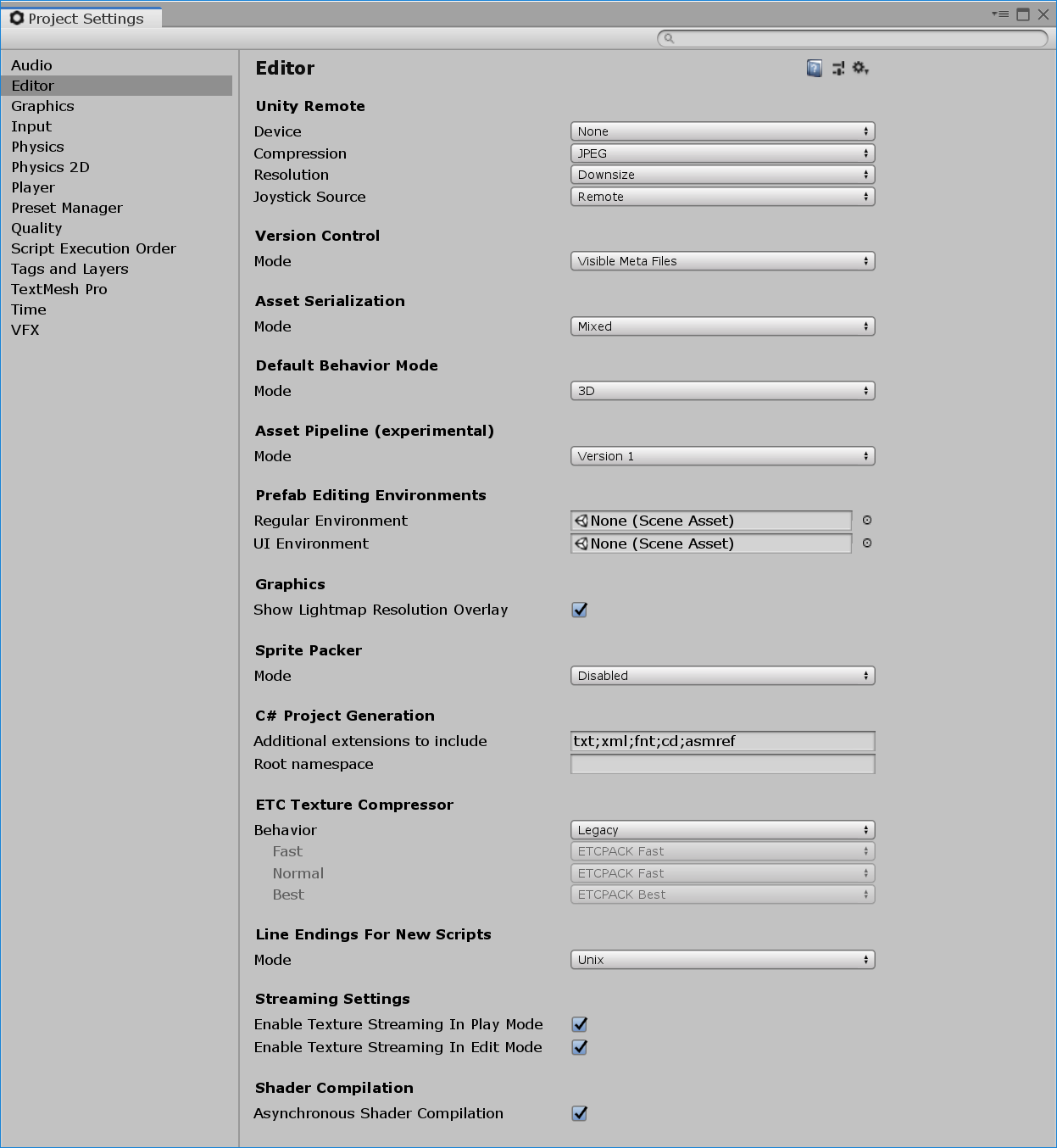
| 属性 | 功能 | |
|---|---|---|
| Unity Remote | ||
| 设备 | 选择要用于 Unity Remote 测试的设备类型。 Unity Remote 是可下载的应用程序,旨在帮助进行 Android、iOS 和 tvOS 开发。 |
|
| Compression | 选择在通过 Unity Remote 将游戏屏幕传输到设备时需要使用的图像压缩类型。默认值为 JPEG。 | |
| JPEG | JPEG 通常提供更高压缩比和性能,但图形质量稍低。这是默认选项。 | |
| PNG | PNG 可以更准确地体现游戏显示效果,但可能会降低性能。 | |
| Resolution | 选择游戏应在 Unity Remote 上运行的分辨率。默认值为 Downsize。 | |
| Downsize | 以较低的分辨率显示游戏。这样可以获得更高的性能,但图形精度降低。这是默认选项。 | |
| Normal | 以正常分辨率显示游戏。这样可以获得更高的图形精度,但性能降低。 | |
| Joystick Source | 选择所使用的游戏杆的连接源。默认值为 Remote。 | |
| Remote | 使用连接到运行 Unity Remote 的设备的游戏杆。这是默认选项。 | |
| Local | 使用连接到运行 Editor 的计算机的游戏杆。 | |
| Version Control | ||
| Mode | 选择元文件的可见性。可以将 Unity 与最常用的版本控制工具结合使用,包括 Perforce 和 PlasticSCM。默认值为 Hidden Meta Files。 有关显示或隐藏元文件的更多信息,请参阅 Unity Answers 上的可见或隐藏的元文件 (Visible or hidden meta files)。 |
|
| Hidden Meta Files | 隐藏元文件。这是默认选项。 | |
| Visible Meta Files | 显示元文件。这在使用版本控制时很有用,因为此选项允许其他用户和计算机查看这些元文件。 | |
| Perforce | 使用 Perforce 版本控制系统。 | |
| PlasticSCM | 使用 PlasticSCM 版本控制系统。 | |
| Asset Serialization | ||
| Mode | 选择用于存储序列化资源的格式。默认设置为 Force Text。 Unity 使用序列化技术从计算机的硬盘驱动器加载和保存资源和 AssetBundles。为了帮助进行版本控制合并,Unity 可以采用基于文本的格式来存储场景文件。如果不合并场景,Unity 可以采用更节省空间的二进制格式来存储场景,或允许文本和二进制场景文件同时存在。 |
|
| Mixed | 二进制模式下的资源保持二进制模式,文本模式下的资源保持文本模式。默认情况下,Unity 对新资源使用二进制模式。 | |
| Force Binary | 将所有资源转换为二进制模式,包括新资源。 | |
| Force Text | 将所有资源转换为文本模式,包括新资源。这是默认选项。 | |
| Default Behavior Mode | ||
| Mode | 选择默认的 2D 或 3D 开发模式。Unity 根据您选择的模式来设置某些默认行为,以便于开发。默认值为 3D。 | |
| 3D | 将 Unity 设置为 3D 开发模式。这是默认选项。 | |
| 2D | 将 Unity 设置为 2D 开发模式。 | |
| Prefab Editing Environments | ||
| Regular Environment | 在预制件模式下将一个场景指定为常规预制件(即具有常规变换组件的预制件)的编辑环境。这样便可以根据选择的背景(而不是空场景)编辑预制件。 请参阅在预制件模式下编辑预制件以了解更多信息。 |
|
| UI Environment | 在预制件模式下将一个场景指定为 UI 预制件(即具有矩形变换组件的预制件)的编辑环境。这样便可以根据选择的背景(而不是空场景)编辑预制件。 请参阅在预制件模式下编辑预制件以了解更多信息。 |
|
| Sprite Packer | ||
| Mode | 选择一种配置 Sprite Packer 工具的模式。Sprite Packer 工具自动执行从各个精灵纹理生成精灵图集的过程。默认值为 Disabled。 | |
| Disabled | Unity 不会打包图集。这是默认设置。 | |
| Enabled For Builds(Legacy Sprite Packer) | Unity 仅对构建打包图集,在 Editor 内部播放模式下不会打包。此 Legacy Sprite Packer 选项是指 Sprite Packer 的基于标签的版本,而不是精灵图集版本。 | |
| Always Enabled(Legacy Sprite Packer) | Unity 为构建打包图集,并且是进入 Editor 内部播放模式之前进行。此 Legacy Sprite Packer 选项是指基于标签的版本,而不是精灵图集版本。 | |
| Enabled For Builds | Unity 仅对构建打包图集,在 Editor 内部播放模式下不会打包。 | |
| Always Enabled | Unity 为构建打包图集,并且是进入 Editor 内部播放模式之前进行。 | |
| Padding Power (Legacy Sprite Packer) | 选择打包算法在计算打包的精灵之间以及精灵与生成的图集边缘之间分配的空间量(即“填充”)时使用的值。此设置仅在使用 Legacy Sprite Packer 时可用。 | |
| 1 | 表示值 21。使用此设置在打包的精灵和图集边缘之间分配 2 个像素。这是默认设置。 | |
| 2 | 表示值 22。使用此设置在打包的精灵和图集边缘之间分配 4 个像素。 | |
| 3 | 表示值 23。使用此设置在打包的精灵和图集边缘之间分配 8 个像素。 | |
| C# Project Generation | ||
| Additional extensions to include | 包含要添加到 C# 项目的其他文件类型的列表。用分号分隔每个文件类型。默认情况下,此字段包含 txt;xml;fnt;cd。 |
|
| Root namespace | 填充要用于 C# 项目 RootNamespace 属性的命名空间。请参阅常见 MSBuild 项目属性 (Common MSBuild Project Properties) 以了解更多信息。默认情况下,此字段为空。 |
|
| ETC Texture Compressor | ||
| Behavior | 指定用于 ETC 纹理的不同压缩质量的压缩工具。 可用的压缩工具包括 etcpak、ETCPACK 和 Etc2Comp。它们都是第三方压缩工具库。 |
|
| Legacy | 使用在 ETC 纹理压缩变为可配置之前可用的配置。这将设置以下属性: - Fast__:ETCPACK Fast - Normal__:ETCPACK Fast - Best__:ETCPACK Best | || Default | 使用 Unity 的默认配置。这将设置以下属性: - Fast__:etcpack - Normal__:ETCPACK Fast - Best__:Etc2Comp Best |
|
| Custom | 自定义 ETC 纹理压缩配置。选择此选项时,将启用 Fast、Normal 和 Best 属性。这会映射到受支持平台的纹理导入器 (Texture Importer) 中的 Compressor Quality 设置。 | |
| Fast | 定义用于快速压缩的压缩质量工具。 | |
| Normal | 定义用于正常压缩的压缩质量工具。 | |
| Best | 定义用于最佳压缩的压缩质量工具。 | |
| Line Endings For New Scripts | ||
| Mode | 选择文件行尾以应用于在 Editor 中创建的新脚本。请注意,配置这些设置不会转换现有脚本。 | |
| OS Native | 根据运行 Editor 的操作系统来应用行尾。 | |
| Unix | 根据 Unix 操作系统来应用行尾。 | |
| Windows | 根据 Windows 操作系统来应用行尾。 | |
| Streaming Settings | ||
| Enable Texture Streaming in Play Mode | 在播放模式下启用 Mipmap 纹理串流。 还必须启用 Quality Texture Streaming 设置。 |
|
| Shader Compilation | ||
| Asynchronous Shader Compilation | 启用此复选框可使 Unity 在后台编译着色器。编译时,Unity 引擎使用虚拟着色器在 Editor 中渲染几何体。着色器编译完成后,引擎将重新换入您的着色器变体。这意味着 Editor 将无缝运行,而无需等待 Unity 引擎编译每个着色器变体后才进行渲染。有关更多信息,请参阅异步着色器编译。 | |
- 2019–03–07 页面已修订
- 2018–09–28 新增统一设置 (Unified Settings) 更新
- 2017–11–03 对文档更新以反映自 5.6 版以来的多项更改
- 2019–03–07 在 2019.1 中添加了 Asynchronous Shader Compilation 设置
版权所有 © 2020 Unity Technologies. Publication 2019.2